GeoStudio 是一款专业的岩土工程和环境岩土工程仿真分析软件,GeoStudio新版继续我们的数字双胞胎之旅,通过新的多断面工作流程,提高Leapfrog地质建模和GeoStudio岩土工程分析之间的互操作性。通过新的GeoStudio 3D FLOW,让自己沉浸在三维环境中。3D FLOW将所有新的CTRAN3D和AIR3D分析与来自SEEP3D和TEMP3D的分析结合在一起,使环境建模更加灵活..........。欢迎需要此款工具的朋友前来下载使用。
PS:百度网盘中同时提供了GeoStudio 2022版本 及 GeoStudio 2024版本,大家根据需求选择下载。
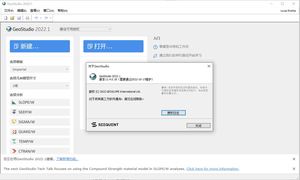
系统要求
操作系统:Microsoft® Windows® 11, Windows® 10, Windows® 8.1, Windows® 8, Windows® 7 SP1
CPU:Intel® Pentium® 4或更高,或AMD Opteron™或Athlon™ 64或更高(GeoStudio针对多核Intel处理器进行了优化。)
空间:1GB硬盘空间
GeoStudio安装教程
1、在本站下载并解压,如图所示
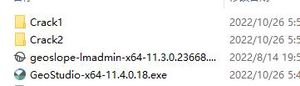
2、安装GeoStudio-x64_11.3.2.23783-Full.exe,勾选我接受协议,设置安装目录
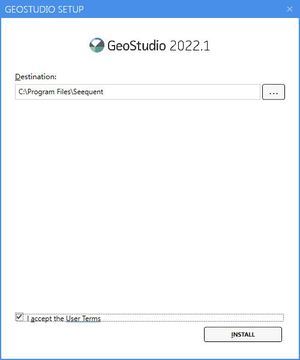
3、安装完成后安装geoslope-lmadmin-x64-11.3.0.23668
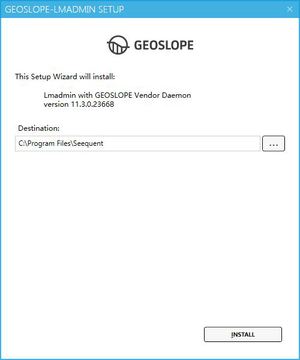
4、完成后,将geoslope.exe复制到安装目录中,默认C:Program FilesSeequentlmadmingeoslope,替换
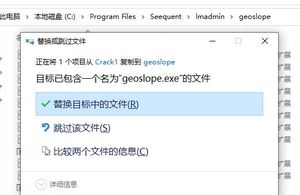
5、从crack文件夹复制文件夹Seequent并将其替换为C:ProgramData
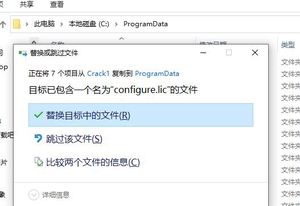
6、从crack文件夹复制netapi32.dll并在C:Program FilesSeequentGeoStudio 11Bin中覆盖
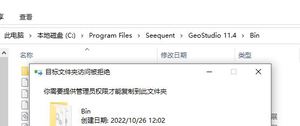
注意:请记住在文件夹中找到license.lic /configure .lic许可证,并将this_host更改为您的电脑名称
注2:如果您对.lic有任何问题,请运行regkey(可选)
注3:将服务geoslope lmadmin从自动延迟更改为自动。。
GeoStudio 新功能
一、增强的3D工作流程
1、嵌入在地理工作室窗口中的BUILD3D
3D几何创建应用程序现在位于GeoStudio主窗口中,简化了3D工作流程。这一改进使GeoStudio中的3D建模更接近2D体验。

2、使用地质模型体积快速分配材料
GeoStudio提供了将地质模型体积从中环逐级导入3D几何图形的功能。这些地质模型体积可用于将材料分配给现有的3D参数化几何对象。通过此工作流,可以轻松地将复杂地理映射到分析几何图形,无需创建复杂的参数化表面来捕获地层边界。
3、添加到构建3D的常用命令
撤消和重做命令现在可用于创建和修改3D几何图形。

4、导入3D压电图曲面
可以使用BUILD3D中的“导入背景网格”命令导入压电图曲面。导入的压电表面可用于定义SEEP3D分析中的初始孔隙水压力条件。
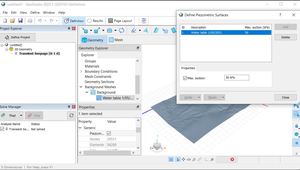
二、斜率/W改进
1、布谷鸟搜索技术现已推出
布谷鸟搜索方法可用于搜索SLOPE/W中的圆形滑移表面。这种搜索方法是定位临界滑移表面的无偏尝试。它有利于识别复杂地质和/或大型领域中的关键失效模式。这种搜索方法还可以识别需要额外分析的领域部分。
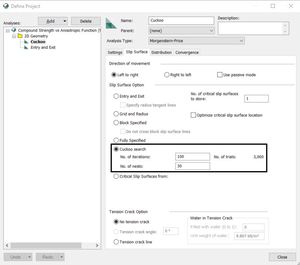
2、改进的复合强度材料模型
平面地质特征由倾角和倾角方向定义。复合强度材料模型最初要求用户输入一个起点和终点,该角度限制了平面的倾角。改进的复合强度模型现在允许直接输入倾角和倾角周围的两个范围,其中强度在接头和完整材料之间线性插值。另一个关键变化是从现有材料列表中选择完整的材料,并且只需要在连接参数表中定义不连续性。
三、新的许可证选择工作流程
地理工作室现在支持三种许可类型:(1)旧版灵活网许可;(二)凭证;和(3)面向E365客户的宾利互联许可证。许可证系统选择工具允许GeoStudio用户选择所需的许可证系统或轻松地从一个许可证系统移动到另一个许可证系统。
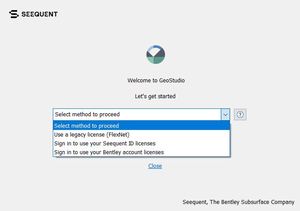
四、其他在线资源
1、免费在线构建3D课程
Seequent 学习门户中提供了新的 BUILD3D 课程,面向希望在 GeoStudio 中设置 3D 几何图形和分析的人员。本课程涵盖了导入各种几何文件类型,创建和修改3D几何项目,定义3D网格以及解释3D结果的方法。
2、边坡稳定性验证手册
《边坡稳定性验证手册》包括数十项分析,测试稳定性分析的各种特征,并将模拟结果与已发表的研究和分析解决方案进行比较。
3、其他地理工作室示例文件
复合强度演示项目和随附文档已更新,以反映对复合强度材料模型的更改。一个新的 3D FLOW 示例模拟了三氯乙烯从浅层污染地下水位到上覆 3D 建筑物地下室裂缝的化学挥发。
软件功能
1、将分析和几何图形合并到单个集成项目中
集成的GeoStudio软件套件允许您使用不同产品将多个分析合并到单个建模项目中。然后,您可以使用一个分析的结果作为另一个分析的起始条件。通过克隆现有分析并调整其属性,可以轻松创建新分析。当您准备好分析模型时,GeoStudio会利用并行处理,以适当的顺序求解分析。
这一独特而强大的功能极大地扩展了您可以分析的问题类型。使用这种方法可以对构造序列进行建模,建立初始条件,执行灵敏度分析,对复杂的时间序列进行建模,或者只是将复杂问题分解为许多更小、更易于管理的分析。
购买任何GeoStudio单个产品或捆绑包时,都会附带一个免费的GeoStudio基本许可证。使用Geostudio基本许可证创建的分析可以包含在与全功能GeoStudio分析相同的文件中,从而进一步释放集成的强大功能。
2、多视图建模环境
GeoStudio中的停靠窗口允许您在多个视图中查看信息,以便您可以快速访问所需的数据。您可以自定义停靠窗口的显示以满足您的特定需求。状态栏既提供视图信息,又提供对命令(如缩放)的快速访问,而进度条则在冗长的操作(如求解)期间提供进度条。
停靠窗口包括分析资源管理器、求解管理器、结果时间、滑动曲面和灵敏度运行。“分析资源管理器”显示项目中分析的树视图,使您可以快速更改正在查看的分析。求解管理器允许您求解一个或多个分析并观察其进度,即使在继续处理其他分析时也是如此。“结果时间”窗口显示已计算结果的时间步长列表。选择时间步长时,所有当前显示的视图和对话框都会显示为所选时间计算的结果。
“滑移曲面”窗口显示SLOPE/W计算的试滑面的列表。选取滑移曲面时,“结果”视图将显示完整的滑移曲面结果。如果详细结果不可用,GeoStudio将按需计算它们,允许您查看任何特定滑移表面上的详细力或图形,而无需将其指定为“临界”滑移表面。
“敏感度运行”窗口显示为敏感度分析执行的运行列表。现在,每个灵敏度游程都是一个完整的边坡稳定性分析,允许您查看每个单独游走的所有计算滑移面结果。
3、使用绘图工具或通过导入CAD文件来定义几何图形
定义物理系统的几何形状通常是数值分析的第一步。GeoStudio提供了定义模型域所需的所有工具,包括坐标导入、复制粘贴几何项目、长度和角度反馈、区域合并、区域分割以及坐标、长度和角度的直接键盘输入。Otho捕捉到水平和垂直方向可用于促进几何图形定义。
GeoStudio的3D几何创建工具BUILD3D提供了一套全面的绘图工具,包括草图、平面、拉伸和扫描。此外,BUILD3D还具有强大的布尔运算,可提供显式剪切、合并和压印功能,以定义3D几何体项目如何相互相交。
可以将AutoCAD DWG或DXF文件直接导入到地理工作室中,以定义域几何图形。导入功能也可用于在BUILD3D中创建模型域。最后,可以导入、缩放图像文件,并直接在顶部绘制区域几何图形。
4、多几何体支持
GeoStudio支持单个文件中的多个几何图形,包括一维、二维和三维几何图形。可以修改单独分析分支的几何图形以考虑几何图形的变化,而无需创建多个文件。这允许在整个文件之间共享每个分析分支中使用的材料和边界条件,因此只需对同一GeoStudio文件中的所有几何对材料或边界条件属性的修改更改一次。
5、将材料应用于每个分析的域
定义域区域后,可以将材料属性单独或作为一个组应用于每个区域。通过将材料应用于各个区域,您可以在不同的分析中对不同的材料进行建模。您还可以通过不对这些区域应用材料来删除不同分析中的域部分。这允许每个分析分阶段考虑添加到域中的新区域。
材料属性还可以全局应用于项目中的所有分析或单个分析。通过在所有分析中应用材料,您可以在单个项目中使用多个分析时轻松更改材料定义。
6、使用灵活的广义函数定义土壤和岩石材料模型
GeoStudio广泛使用广义函数来定义材料属性和边界条件。输入预定义函数的参数,或使用自己的数据创建自己的函数。您甚至可以编写自己的外接程序函数或本构模型,以便在求解分析时计算材料属性值,从而以几乎无限的方式扩展GeoStudio。
7、几何图形的自动有限网格划分
在一维或二维有限分析中将材料应用于域区域时,将自动生成默认有限网格。虽然在许多情况下默认网格就足够了,但您可以全局调整网格,也可以通过将约束应用于特定位置来调整网格。这允许您在大多数区域中保留粗网格,同时在可能具有高度非线性属性或边界条件的域的特定部分内应用精细网格。当您调整局部约束时,GeoStudio会在整个域上重新生成网格,同时仍保留现有的模型定义。
生成干净的3D有限网格只需单击一下鼠标,无需花费数小时进行手动网格调整。与1D和2D分析类似,网格约束也可以应用于3D几何项目。
8、使用键盘在绘制对象时输入坐标
当任何绘图命令处于活动状态时,都可以使用键盘输入坐标。此键盘输入选项允许您使用x-y坐标、长度和角度输入、x-y方向的偏移长度或仅点数来输入点坐标。使用绘制命令(如绘制区域)绘制点时,工具提示将显示此信息。使用绘图命令时支持撤消和重做。
9、使用地理工作室加载项集成您自己的代码
您可以编写名为“加载项”的补充程序,GeoStudio Solver在求解分析时将调用这些程序。函数加载项取代了GeoStudio中定义的函数,并提供了计算函数结果的灵活性,这些结果根据当前网格状态动态变化。
GeoStudio提供了一个外接程序API(“应用程序编程接口”),您的外接程序可以在GeoStudio求解分析时使用它来查询参数值。可以使用这些值返回所需的函数参数值。您还可以使用外接程序API写出您自己的自定义参数,以便以后使用常规GeoStudio结果可视化功能进行查看。
每个外接程序函数都是GeoStudio与节点或高斯点关联的对象,具体取决于引用外接程序的函数类型。边界条件函数在节点处分配,材料属性函数在高斯点分配。在求解器运行时,会创建许多函数对象的实例,每个节点或高斯点对应一个使用该函数的节点或高斯点。
在SLOPE/W中,可以写入外接程序来访问存在于切片底部(该切片与故障平面(或滑移圈)接触)的数据。
GeoStudio外接程序基于微软.NET,允许您使用C#、F#或VB.NET等语言编写外接程序。
10、高效、并行地求解项目分析
GeoStudio并行运行每个分析求解器,允许在具有现代多核处理器的计算机上高效求解多个分析。在分析单个问题时,相应的GeoStudio求解器仍将并行执行大部分计算。
11、通过强大的图形、可视化和数据管理解释结果
解释是数值建模中最困难的方面之一。GeoStudio提供了用于可视化和解释结果的强大工具:
绘图工具可让您绘制几乎任何计算参数
等值线图显示随域空间变化的计算参数
等值线或等值面将单个参数值显示为域中的直线或曲面
在不同时间计算的等值线可以同时显示在域上
随时间推移计算的结果可以在电影中绘制或动画
可以在任何位置以交互方式查询数据
数据可以导出并直接带到电子表格中以进行进一步分析
每个GeoStudio产品都提供了解释分析结果的其他方法
12、显示材料和边界条件表、轮廓和色彩映射表
在绘图上显示材料和/或边界条件表。自定义要在每个表中显示的参数。还可以为等值线图和其他可视化工具(如SLOPE/W中的安全系数色彩映射)显示图例。
13、在绘图上添加注释、标签、图片和尺寸
可以将其他注释作为文本添加到图形中。添加您喜欢的任何文本,或使用连接到模型数据的“动态”文本。这允许您在绘图上放置标签,这些标签会随着模型的更改而自动更新。
向图形中添加图片,如在AutoCAD中创建的图形、公司徽标或站点的照片。
使用对齐、线性和角度尺寸工具标注绘图的尺寸。尺寸可以锁定为几何对象(如点或线),并在对域进行更改时自动调整大小。
14、在页面布局模式下创建打印模板
页面布局模式允许改进模型和结果的显示。设置分析后,可以切换到“页面布局”以指定打印属性,包括页面大小和方向以及绘图比例。此配置可以另存为模板,也可以将现有的“页面布局”配置导入到当前文件中,以便在多个项目文件中一致地显示模型结果。
15、使用地理Cmd命令行界面自动执行地理工作室
GeoCmd是一个命令行实用工具,可以更方便地处理大量数据文件。您可以自动执行GeoStudio,以按顺序求解、升级或生成许多项目文件的报告。
16、从较旧的GeoStudio版本升级文件并保存为较旧的格式
地理工作室可以读取由任何早期版本的地理工作室创建的文件。GeoStudio还可以将当前工程文件另存为旧版本,从而允许您继续与未使用最新GeoStudio版本的团队成员一起工作。
17、多语言地理工作室版本
GeoStudio用户界面除英语外,还可以以多种语言显示,包括中文、法语、葡萄牙语、荷兰语和西班牙语。安装GeoStudio时,您可以选择首选语言或稍后进行更改。
18、地理工作室许可和交付
GeoStudio完全以数字形式交付,无需任何物理包装。这消除了您的运输成本,加快并简化了购买过程,并且更加环保!所有GeoStudio资源(包括工程书籍)均已数字化并可在线获取。
单机许可证不需要将硬件加密狗连接到您的计算机,但如果需要,可以使用硬件保护装置。相反,您只需激活计算机即可使用GeoStudio许可证。要在另一台计算机上使用GeoStudio许可证,您可以将激活转移到该计算机。
您无需在每台计算机上激活GeoStudio,而是可以购买网络许可证,允许从网络上的任何位置进行访问。网络许可证使用具有基于Web的监视界面的许可证服务器进行控制。可以使用随附的激活实用程序将网络许可证“重新托管”到新的服务器硬件上。
许可证每年更新一次,并且可以在运行GeoStudio时自动下载和安装。
可以每年购买地理工作室的维护服务,以确保访问最新的地理工作室版本。维护还可让您在创建模型时获得基本工程支持,RubyMine激活2024.1.2以及完整的许可和安装支持。
- RubyMine激活2024.1.2


版权声明:本文内容由互联网用户自发贡献,该文观点仅代表作者本人。本站仅提供信息存储空间服务,不拥有所有权,不承担相关法律责任。如发现本站有涉嫌侵权/违法违规的内容, 请发送邮件至 举报,一经查实,本站将立刻删除。
如需转载请保留出处:https://bianchenghao.cn/n-bc-jh/1709.html